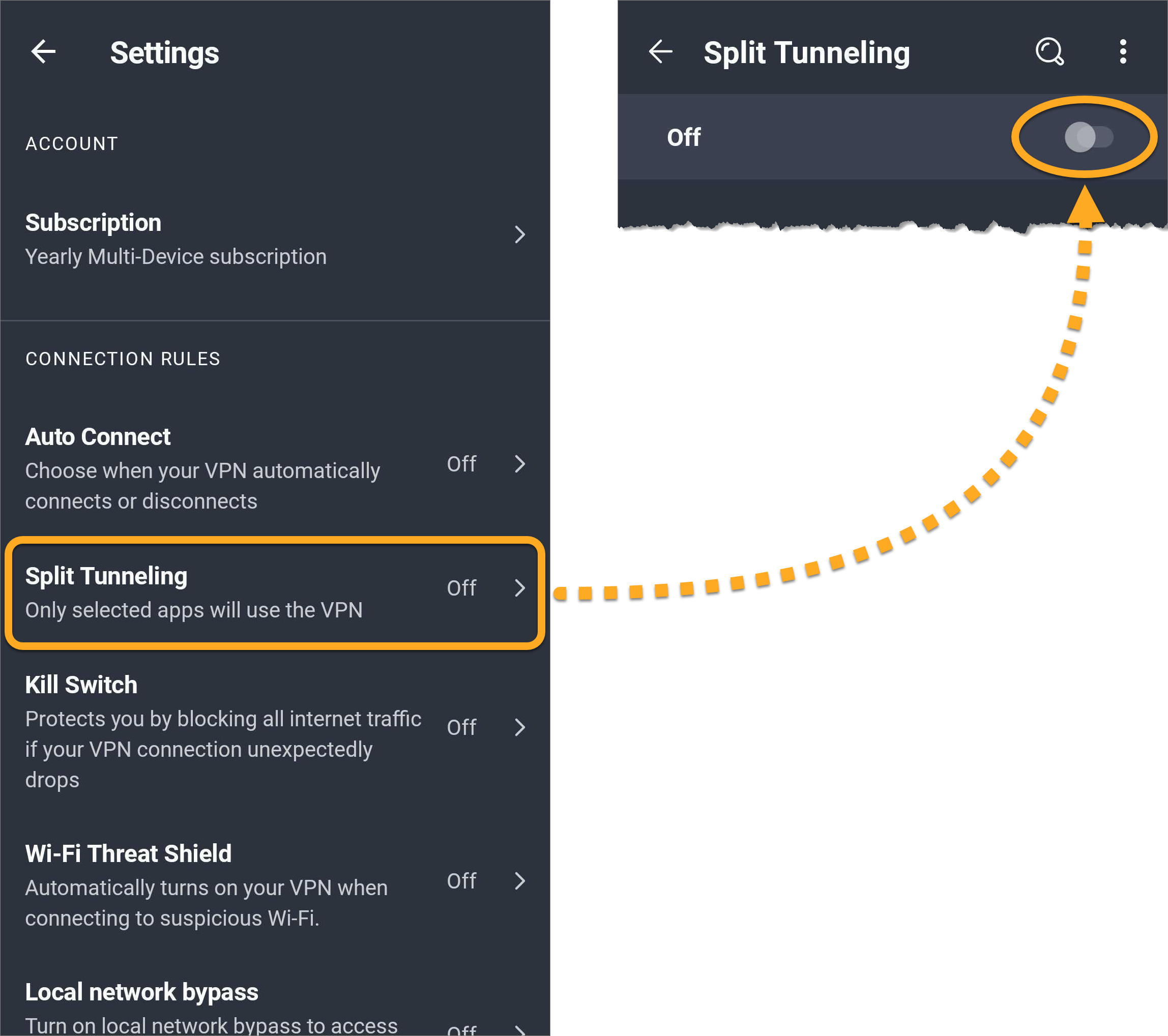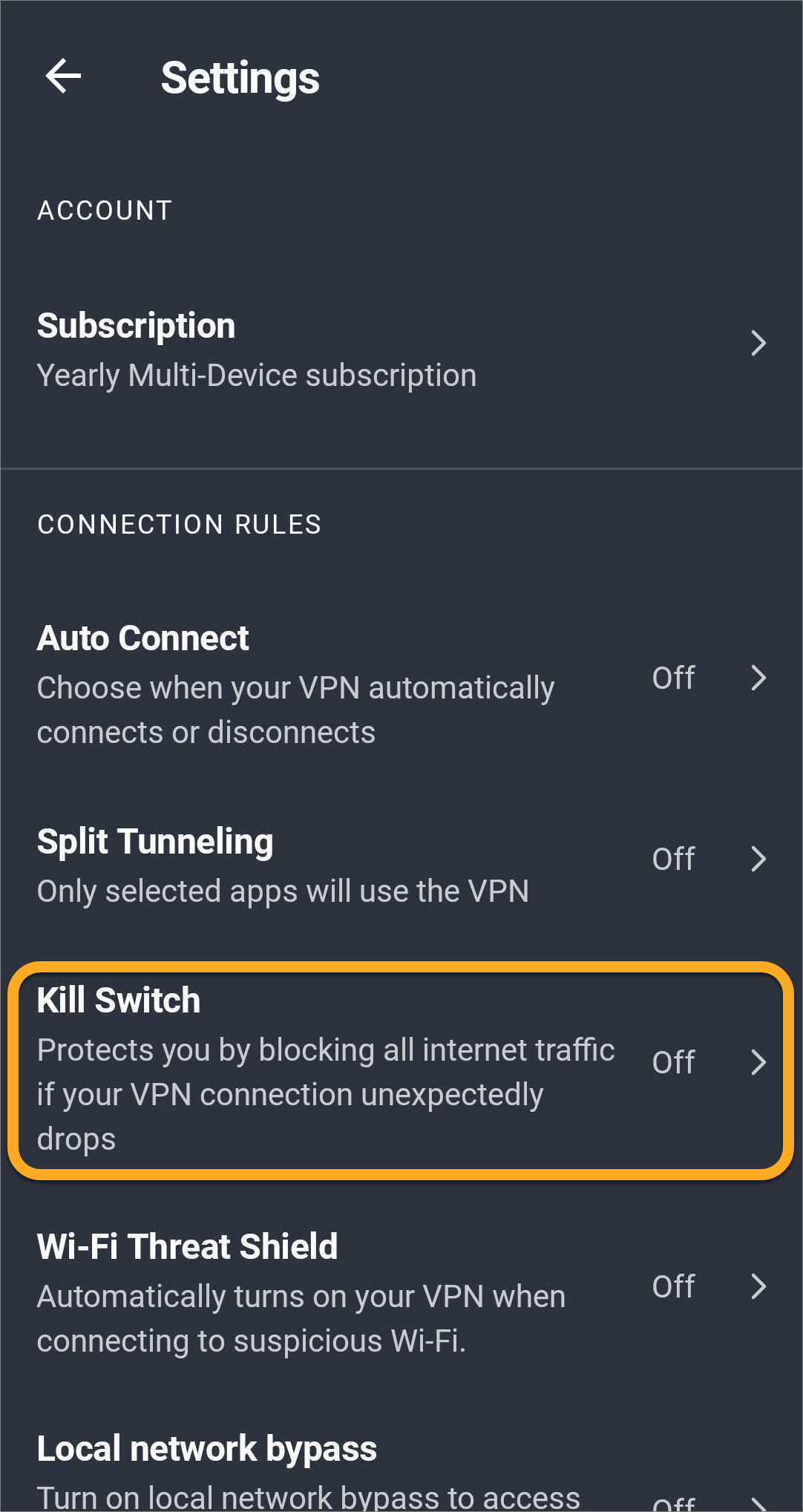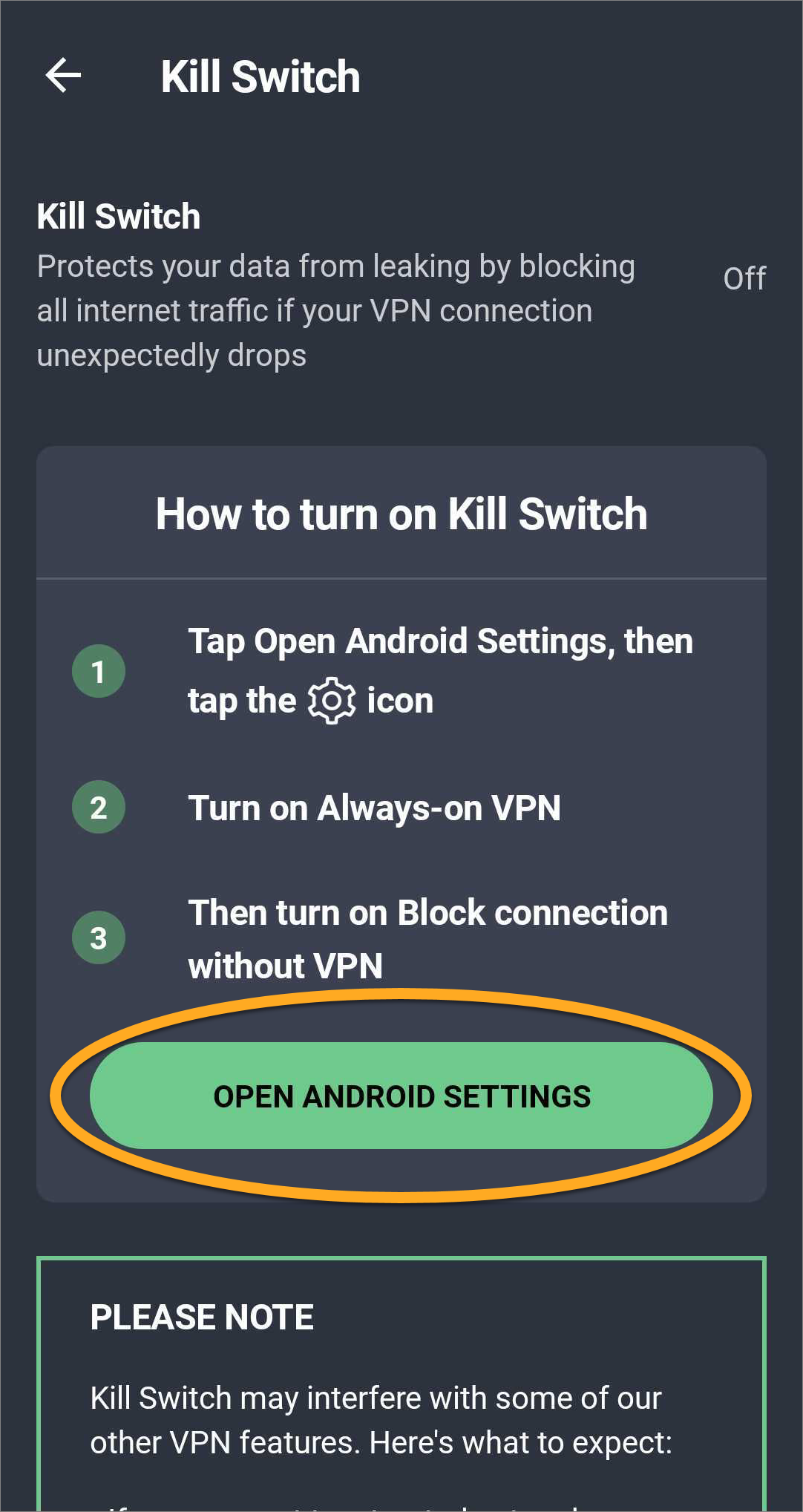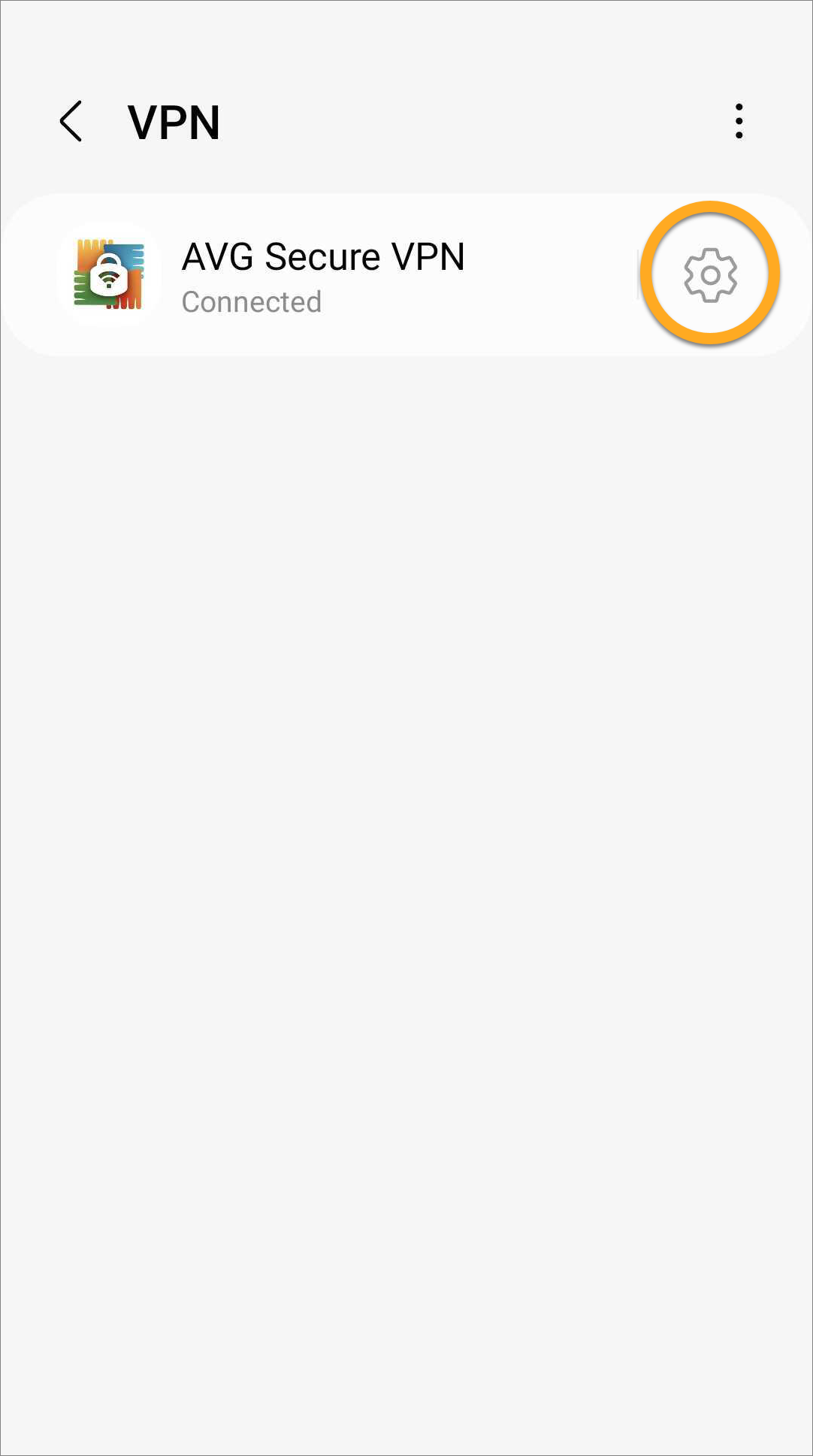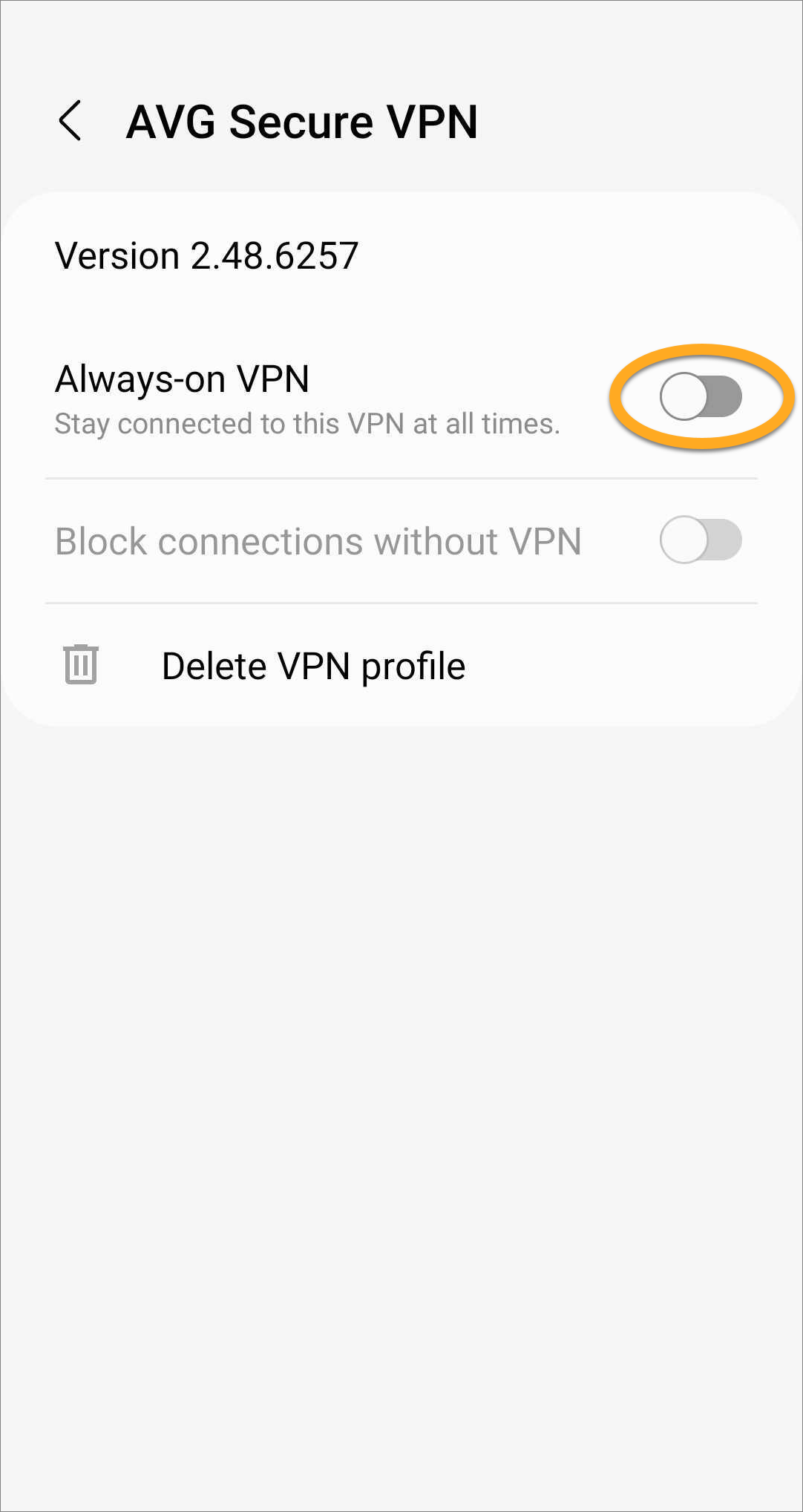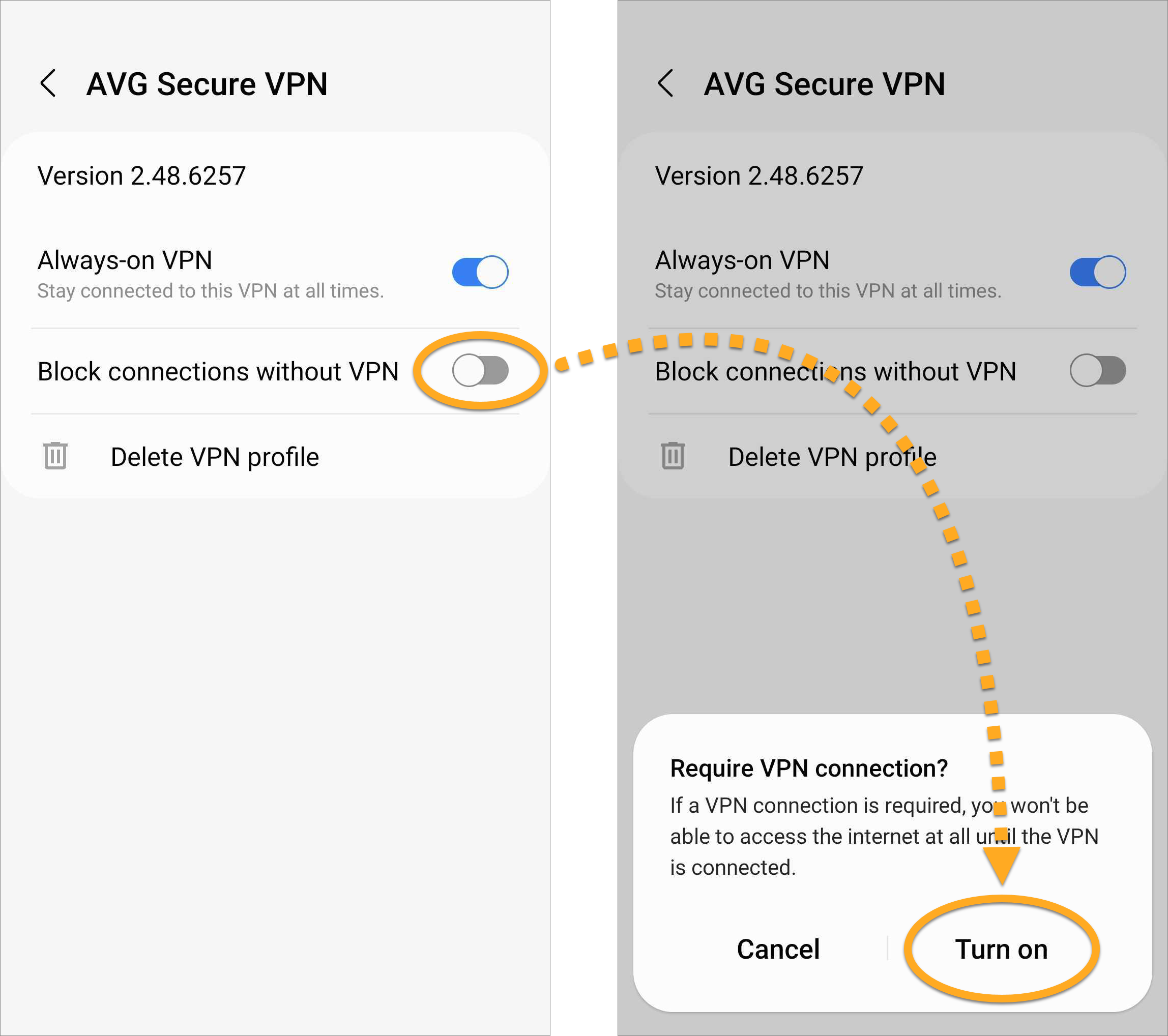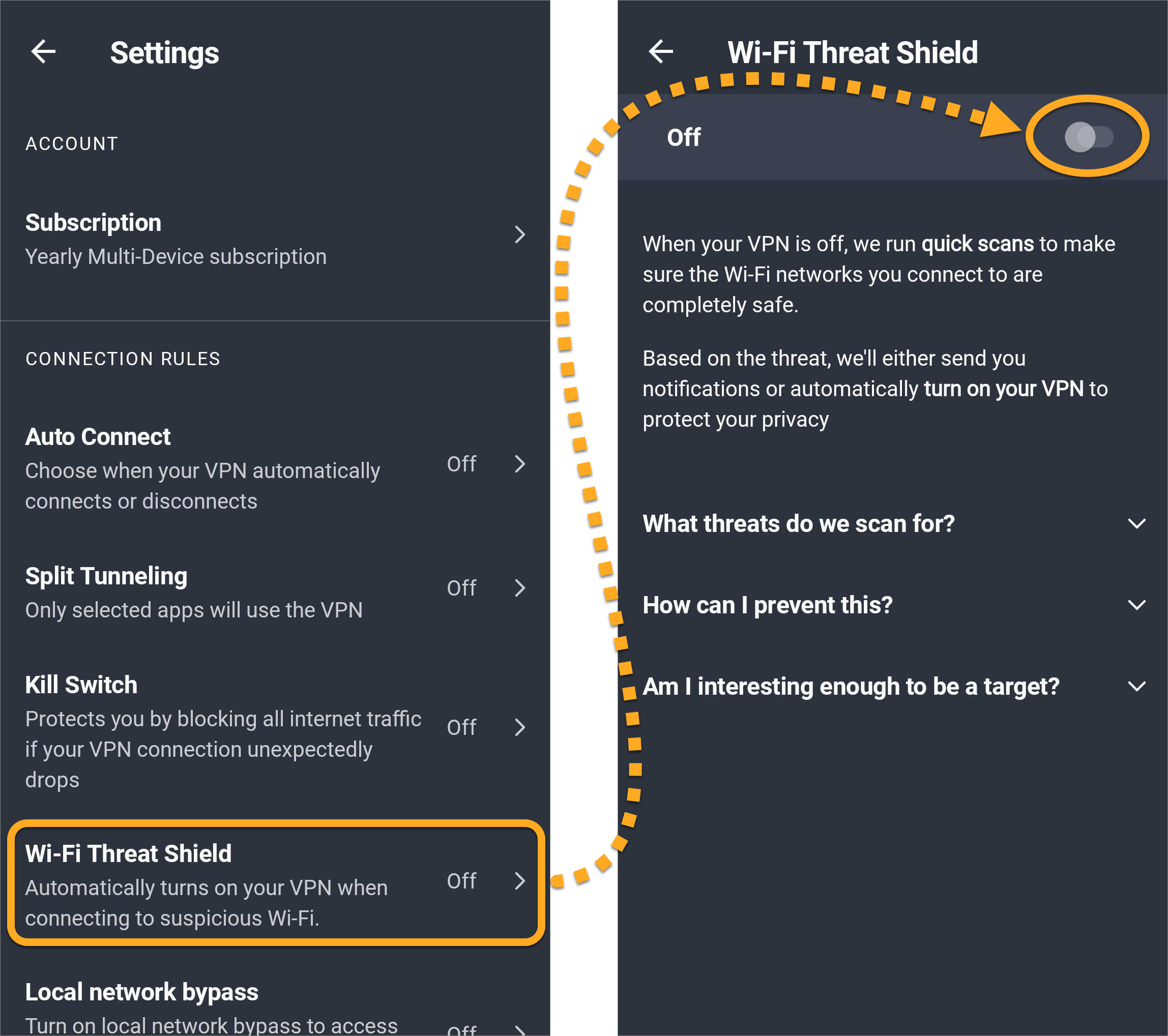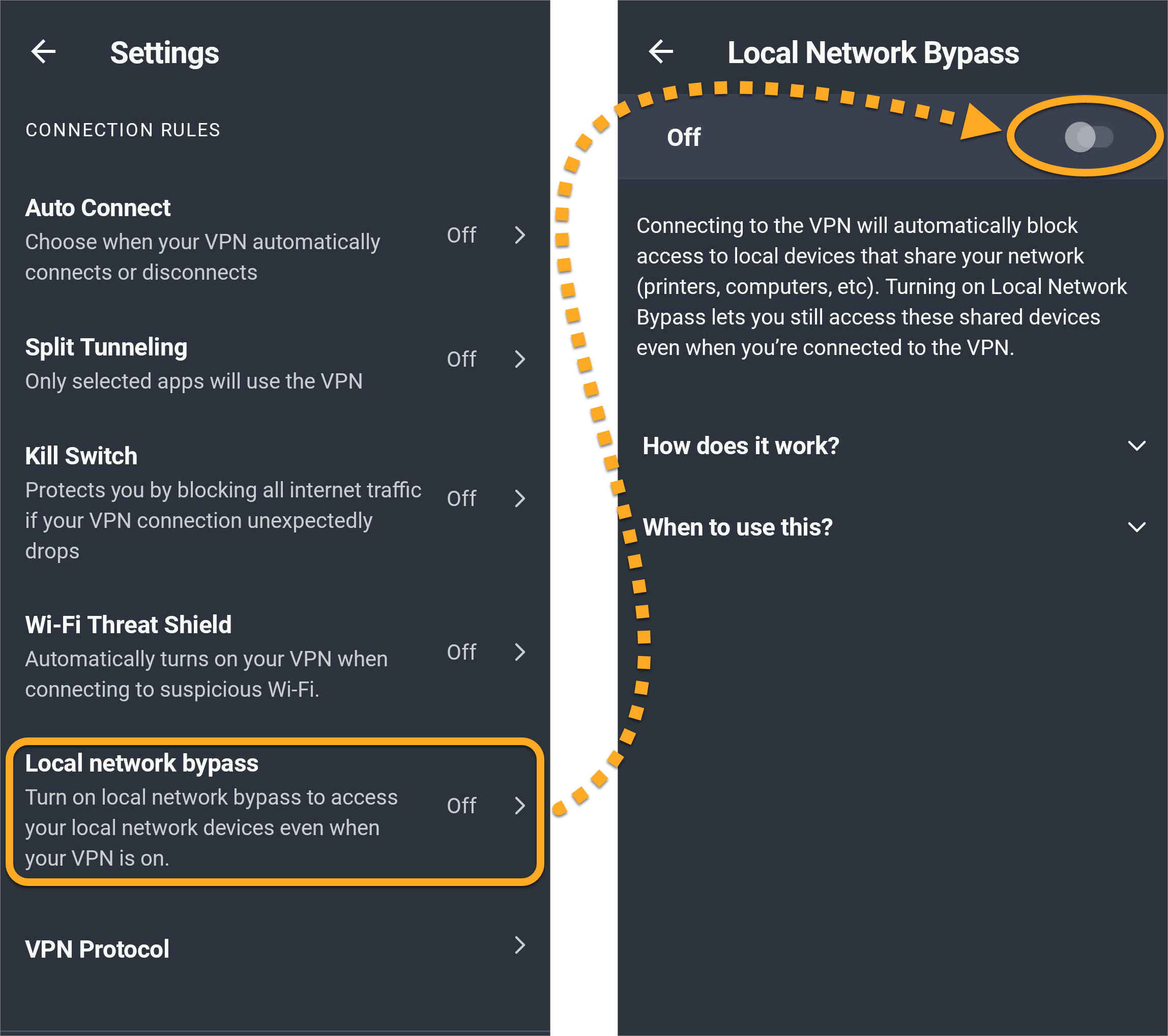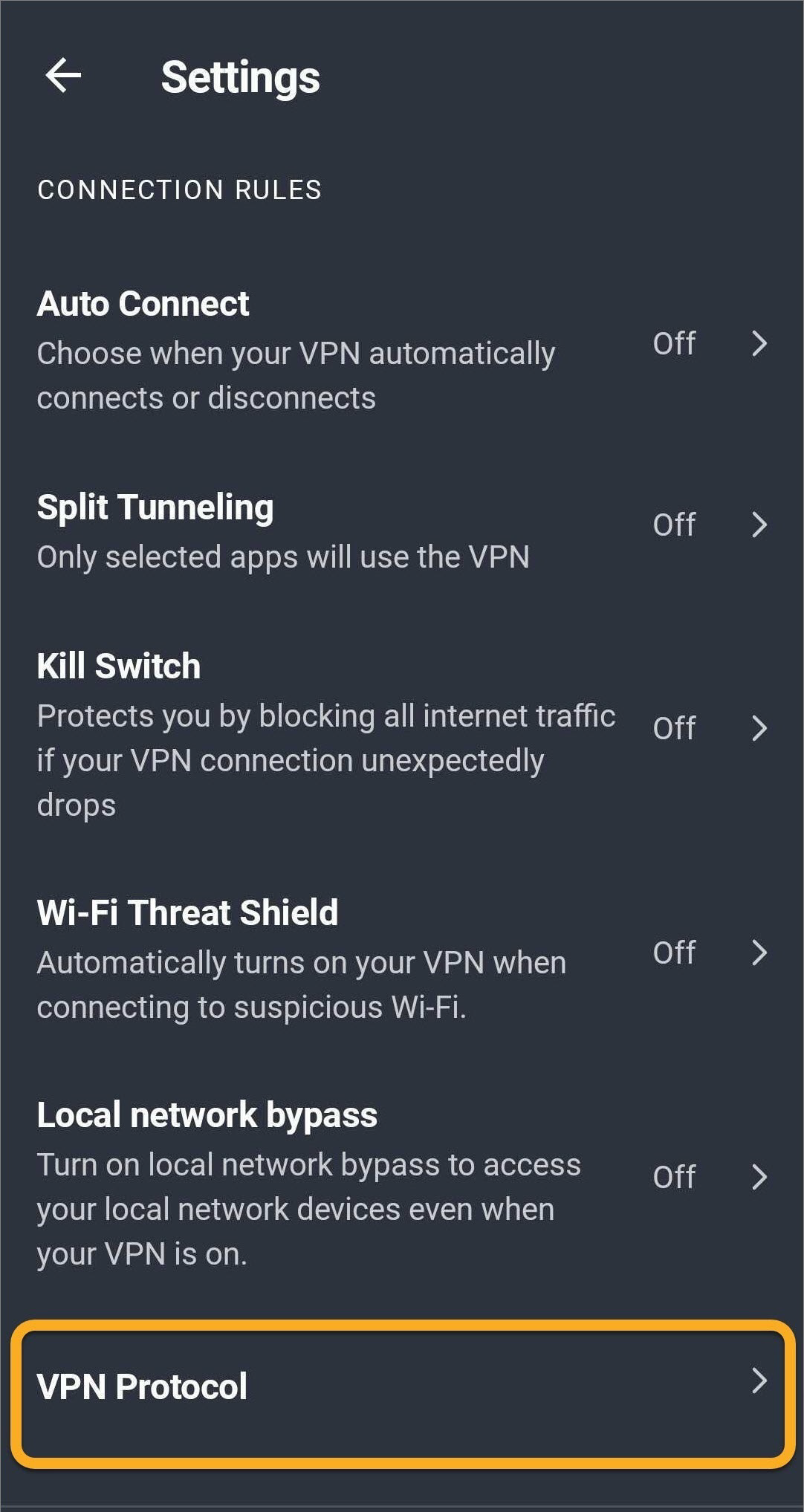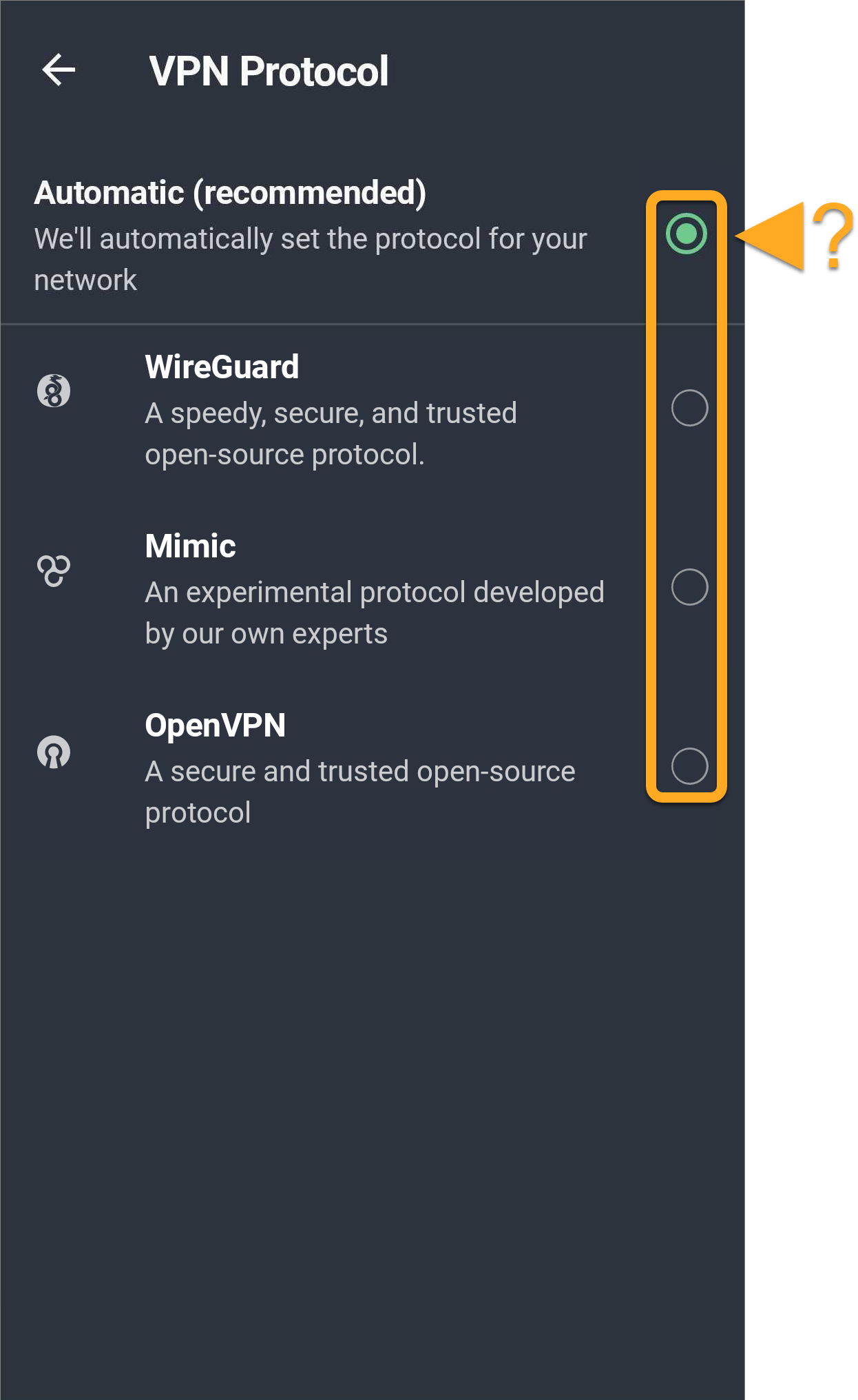AVG Secure VPN pro Android vám umožňuje určit pravidla chování připojení k VPN. Tento článek vysvětluje, jak zapnout funkce Split Tunneling, Kill Switch, Štít proti hrozbám na Wi-Fi, Local Network Bypass a VPN protokol.
Základní informace o používání aplikace AVG Secure VPN nebo automatického připojování najdete v následujících článcích:
Split Tunneling
Split Tunneling umožňuje bránit určitým aplikacím v připojení k internetu přes VPN servery AVG, i když je AVG Secure VPN aktivní. Například můžete určit, aby se vaše e-mailová aplikace nepřipojovala přes VPN (abyste mohli odesílat a přijímat e-maily ve svém skutečném umístění) a zároveň, abyste mohli obcházet online omezení pomocí preferovaného webového prohlížeče.
Vyloučení aplikací z ochrany VPN připojením:
- V pravém horním rohu hlavní obrazovky aplikace klepněte na možnost
 Nastavení (ikona ozubeného kola).
Nastavení (ikona ozubeného kola). 
- Vyberte možnost Split Tunneling a poté klepnutím přepněte posuvník z bílé polohy (Vypnuto) do polohy zelené (Zapnuto).

- Všechny aplikace jsou ve výchozím stavu zaškrtnuté. Zrušte zaškrtnutí aplikací, které se nemají připojovat přes AVG Secure VPN.

Při používání takto vyloučených aplikací nebude vaše připojení šifrované a bude vidět vaše skutečná poloha.
Kill Switch
Když se VPN náhled odpojí, vaše skutečná IP adresa a jiné citlivé údaje mohou být odhaleny a vaše online aktivity mohou být sledovány. Kill Switch chrání vaše data před únikem tím, že blokuje veškerý internetový provoz, když se VPN neočekávaně odpojí.
- Důvěryhodné sítě: Když se připojíte k důvěryhodné síti, VPN se odpojí a Kill Switch bude blokovat přístup k internetu.
- Split Tunneling: Aplikace vyloučené z připojení VPN přes Split Tunneling nebudou mít přístup na internet.
- Automatické připojování: Pokud máte pro možnost Kterákoli Wi-Fi zapnuté automatické připojování a přepnete na mobilní síť, VPN se odpojí a Kill Switch bude blokovat přístup k internetu.
Jak zapnout Kill Switch:
- V pravém horním rohu hlavní obrazovky aplikace klepněte na možnost
 Nastavení (ikona ozubeného kola).
Nastavení (ikona ozubeného kola). 
- Vyberte možnost Kill Switch.

- Klepněte na možnost Otevřít nastavení Androidu.

- U položky AVG Secure VPN klepněte na ikonu Nastavení.

- Klepnutím přepněte posuvník Vždy zapnutá VPN z bílé polohy (Vypnuto) do polohy modré (Zapnuto).

- Klepnutím přepněte posuvník Blokovat připojení bez VPN z bílé polohy (Vypnuto) do polohy modré (Zapnuto). Pak vyberte možnost Zapnout.

Kill Switch je nyní zapnutý. Klepnutím na šipku zpět se vraťte do aplikace AVG Secure VPN.
Pokud chcete Kill Switch vypnout, řiďte se výše uvedenými kroky 1–4, a klepnutím přepněte modrý posuvník (Zapnuto) u položky Vždy zapnutá VPN do bílé polohy (Vypnuto). Kill Switch je nyní vypnutý. Klepnutím na šipku zpět se vraťte do aplikace AVG Secure VPN.
Štít proti hrozbám na Wi-Fi
Když je VPN vypnutá, AVG Secure VPN provede rychlý test bezpečnosti Wi-Fi sítě, k níž jste momentálně připojeni. Když zjistí hrozbu a funkce Štít proti hrozbám na Wi-Fi je zapnutá, automaticky vám zapneme VPN, abychom ochránili vaše soukromí.
Jak zapnout Štít proti hrozbám na Wi-Fi:
- V pravém horním rohu hlavní obrazovky aplikace klepněte na možnost
 Nastavení (ikona ozubeného kola).
Nastavení (ikona ozubeného kola). 
- Vyberte možnost Štít proti hrozbám na Wi-Fi a poté klepnutím přepněte posuvník z bílé polohy (Vypnuto) do polohy zelené (Zapnuto).

VPN se odteď bude zapínat automaticky, když se připojíte k podezřelé Wi-Fi síti.
Local Network Bypass
Při používání VPN je vaše skutečná IP adresa skrytá a nemůžete se připojit k jiným zařízením na stejné síti (například tiskárny, Chromecast atd.). Pokud zapnete funkci Bypass do místní sítě, můžete se k těmto zařízením připojovat, i když jste připojeni k VPN.
Jak zapnout Local Network Bypass:
- V pravém horním rohu hlavní obrazovky aplikace klepněte na možnost
 Nastavení (ikona ozubeného kola).
Nastavení (ikona ozubeného kola). 
- Vyberte možnost Bypass do místní sítě a poté klepnutím přepněte posuvník z bílé polohy (Vypnuto) do polohy zelené (Zapnuto).

Připojení k místním zařízením není šifrováno.
VPN protokol
VPN protokol určuje, jak vaše zařízení komunikuje s našimi zabezpečenými VPN servery při navazování připojení. Pokud máte nějaké problémy s připojením, doporučujeme přepnout na jiný VPN protokol.
Jak vybrat jiný VPN protokol:
- V pravém horním rohu hlavní obrazovky aplikace klepněte na možnost
 Nastavení (ikona ozubeného kola).
Nastavení (ikona ozubeného kola). 
- Vyberte možnost VPN protokol.

- Vyberte jednu z následujících možností:

- Automaticky (doporučeno): Kdykoli je to možné, AVG Secure VPN se připojuje přes protokol OpenVPN. Pokud se připojení přes OpenVPN nezdaří, aplikace automaticky přepne na protokol Mimic.
- WireGuard: Připojí vás přes rychlý, bezpečný a důvěryhodný opensourcový protokol.
- Mimic: Zamaskuje připojení tak, aby nebylo možné poznat, že používáte VPN. To se hodí v zemích, kde je používání VPN nějak omezeno a kde může být protokol OpenVPN blokován.
- OpenVPN: Připojí vás přes zabezpečený a důvěryhodný opensourcový protokol, který používá silné šifrování.
Další doporučení
Další informace o aplikaci AVG Secure VPN najdete v následujících článcích:
- AVG Secure VPN 2.x pro Android
- Google Android 6.0 (Lollipop, API 23) a novější